有小伙伴反映自己的电脑出现了问题,现在想要u盘重装系统解决,但是不知道u盘重装系统蓝屏怎么办。其实方法很简单,下面小编来说说u盘重装系统蓝屏的原因和方...
有小伙伴反映自己的电脑出现了问题,现在想要u盘重装系统解决,但是不知道u盘重装系统蓝屏怎么办。其实方法很简单,下面小编来说说u盘重装系统蓝屏的原因和方法。
工具/原料:
系统版本:windows10企业版
品牌型号:神舟 X5-2020A3S
软件版本:韩博士装机大师
方法/步骤:
1、出现蓝屏问题首先我们要想到的可能是启动盘的问题,换一部电脑尝试启动。如果不能正常启动,那就是启动盘的问题了,重新制作启动盘就可以了。

2、U盘重装进入PE蓝屏,也有可能是进入的PE系统版本不符合,应当根据自己机型来选择相应的PE系统。

3、此外,在进入PE的时候选择符合自己电脑内存的PE。
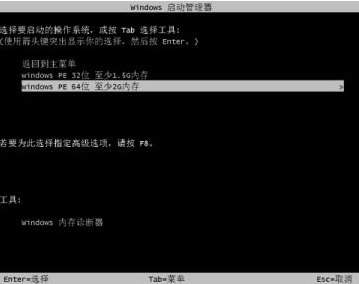
4、可以鼠标右键点击此电脑,选择属性进行查看内存。
保姆级小白U盘一键重装系统教程
小白软件怎么U盘重装XP?小白软件除了支持一键重装系统外,还支持U盘重装系统。虽然U盘重装系统的过程比较琐碎,但这种方法也不失为一种靠谱的方法。下面小编就以XP系统为例给大家带来小白U盘一键重装系统教程。

5、如果启动盘正常,那就考虑硬盘原因。通过启动快捷键进入BIOS 设置硬盘模式,IDE模式和AHCI模式两种切换一下,应该可以解决。

6、如果硬盘没有问题,则考虑是否为内存问题,检查一下有没有松动,重新拔插一下,用橡皮擦擦拭一下内存的那个金属指,再安装上去。另外,也要考虑本机的内存是否太小,这种情况就比较少见。

总结:
1、启动盘的问题,换一部电脑尝试启动,后重新制作启动盘;
2、进入的PE系统版本不符合,选择相应的PE系统;
3、选择符合自己电脑内存的PE;
4、硬盘原因,IDE模式和AHCI模式两种切换;
5、内存问题,检查是否松动,重新拔插擦拭一下内存。
以上就是电脑技术教程《u盘重装系统蓝屏怎么办》的全部内容,由下载火资源网整理发布,关注我们每日分享Win12、win11、win10、win7、Win XP等系统使用技巧!老友U盘重装系统步骤演示
老友装机大师怎么重装win7?老友装机大师支持U盘重装系统,这一方法相对复杂,比较适合哪些较为熟悉计算机的朋友。下面小编就给大家带来老友U盘重装系统步骤演示。






